आजकल हर कोई अपने मोबाइल, लैपटॉप आदि में ईमेल आईडी (Email ID) का उपयोग करता हैं, पर अगर आपका अभी तक Google पर ईमेल अकाउंट नहीं बना है, तो आज इस आर्टिकल में मैंने आपको ईमेल आईडी कैसे बनाएं इसकी पूरी प्रक्रिया स्टेप बाय स्टेप समझाई है।
इसके अलावा अगर आपकी पहले से ही ईमेल आईडी है, लेकिन आप New Email Id Kaise Banaye यह जानना चाहते हैं, तो बस आपको इस पोस्ट को पूरा पढ़ना है, यकींन मानिये यदि आपको कंप्यूटर में New Email Id Kaise Banaen या मोबाइल में Email Id Kaise Banate Hain यह सीखना तो आज आप वह भी सीख सकते हैं।
Table of Contents
Email ID Kaise Banaye
गूगल पर ईमेल आईडी कैसे बनाएं मोबाइल पर इसकी की पूरी प्रक्रिया स्टेप बाय स्टेप आगे बताई गई है, जिन्हें फॉलो करके आप आसानी से अपनी खुद की व किसी और की भी ईमेल आईडी बना सकते है।
स्टेप 1: Create Your Google Account पर क्लिक करें।
सबसे पहले अपने कंप्यूटर अथवा मोबाइल में वेब ब्राउज़र (Chrome, Firefox आदि) खोलें और उसमें ‘Create Your Google Account’ लिखकर सर्च करें। सर्च के परिणामों में से सबसे पहले परिणाम पर क्लिक कीजिये।
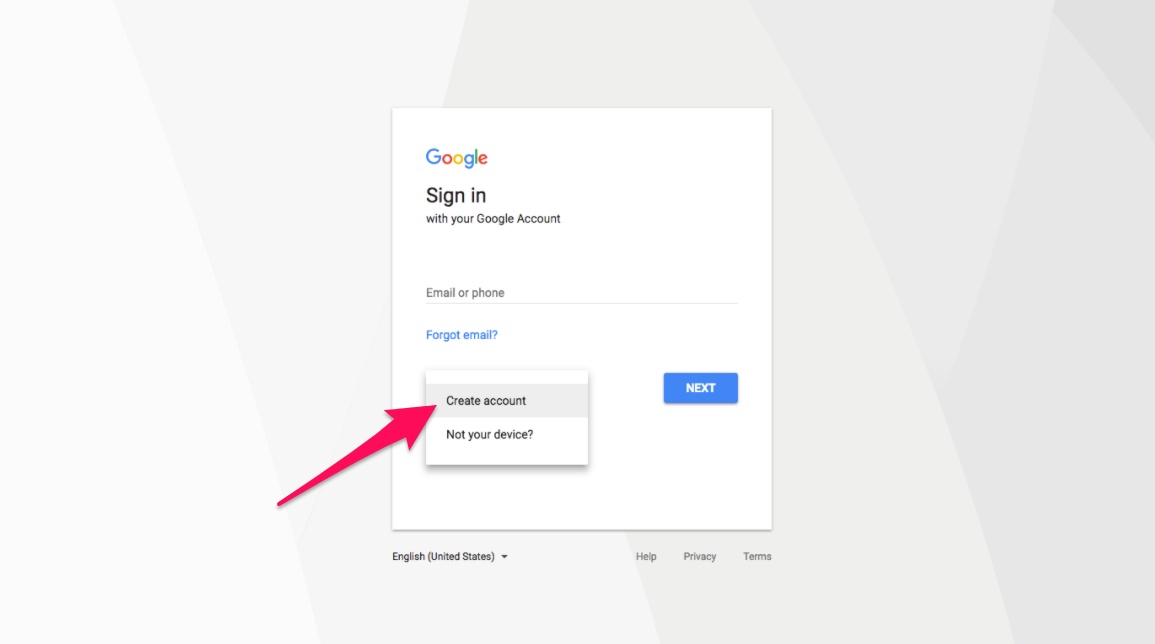
स्टेप 2: अपना पूरा नाम डालें।
अब आपको मांगी गयी सभी डिटेल्स को सही-सही भरना होगा। जिसमें सबसे पहले ‘First Name’ की जगह पर अपना पहला नाम लिखें और ‘Last Name’ की जगह पर अपना आखिरी नाम या सरनेम लिखें।
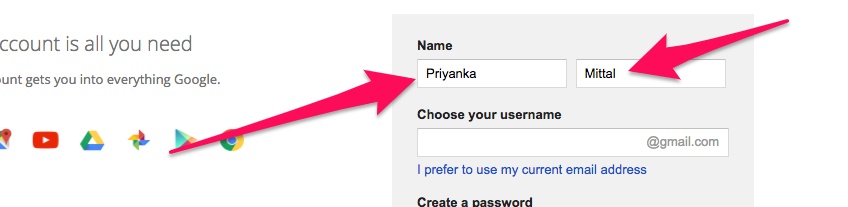
स्टेप 3: अब अपना यूजर नेम बनाए।
यह सबसे महत्वपूर्ण स्टेप है। इसमे आपको एक अपना ऐसा ‘Username’ बना के लिखना है जो सबसे अनोखा हो और आज तक उसे किसी ने उपयोग में न लिया हो। अगर वह उपयोग में लिया गया होगा तो गूगल स्वयं ही आपको सूचित कर देगा। आपके Username के पीछे @gmail.com लगेगा। इसे हमेशा याद रखे।
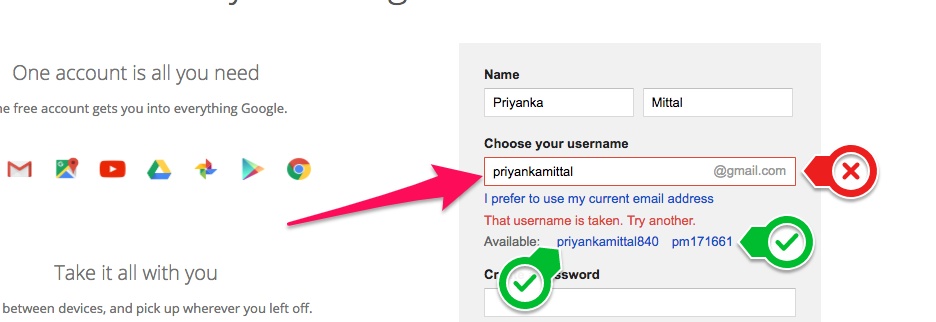
स्टेप 4: एक यूनिक पसवर्ड सेट करें।
अब अपनी ईमेल आईडी के लिए आपको एक ऐसा पासवर्ड सेट करना है जिसका अनुमान लगाना मुश्किल हो। आपको अपने पासवर्ड में कम से कम 8 वर्णो (character) का उपयोग करना है। जिसमे आप अक्षरों, अंकों और @#*& जैसे वर्णो का भी उपयोग कर सकते है। एक बार पासवर्ड डालने के बाद उसे ‘Confirm‘ करे। यह आपके आईडी को सुरक्षित रखता है।
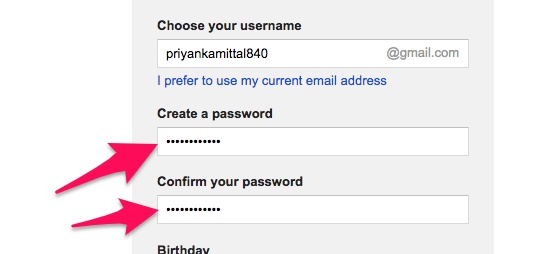
पासवर्ड सेट हो जाने के बाद ‘Next’ पर क्लिक करे।
अगर कभी आपको अपना जीमेल का पासवर्ड चेंज करना हो तो आप हमारी इस पोस्ट Gmail Ka Password Kaise Change Kare? की सहायता ले सकते है।
स्टेप 5: Mobile Number दर्ज करें।
अपना फोन नंबर दी गई जगह पर डाले। जैसे ही आप फोन नंबर डाल के ‘Next’ पर क्लिक करेंगे, वैसे ही आपके मोबाइल पर एक मैसेज आएगा। उसमें दिए गए ‘OTP’ दर्ज करके अपना फोन नंबर ‘Verify’ करें।
स्टेप 6: Alternative ईमेल दर्ज करें।
अगर आपका कोई और ईमेल आईडी पहले से ही है तो आप वह इसमे लिखे और उसे भी OTP जो आपको मेल के द्वारा आएगा, उससे Verify करवाए। यह एक वैकल्पिक (ऑप्शनल) चरण है।
ऊपर के दो स्टेप 5 और 6 को जब आप फॉलो करते है तो वह आपको तब काम आएँगे, जब आप कभी गलती से अपना पासवर्ड भूल जाते हैं।
स्टेप 7: DOB और Gender सेट करें।
अपनी जन्म तारीख सेट करे और साथ में अपना लिंग (पुरुष/स्त्री/अन्य) भी चुने। यह स्टेप अनिवार्य है। यह करने के बाद ‘Next’ पर क्लिक करे।
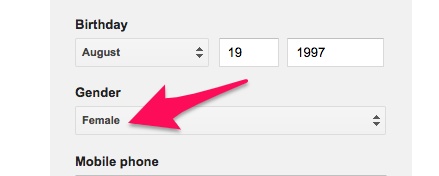
स्टेप 8: Privacy और Terms को अनुमति दें।
अब आप देखेंगे ‘Privacy and Terms’ का पेज। अगर आप चाहे तो सारी शर्तें और नियम पढ़ सकते है और ना भी पढे तो कोई बात नहीं। पेज के अंत में आपको ‘I Agree’ लिखा दिख रहा होगा उस पर क्लिक करे। जिससे आप सारी शर्तों और नियमों को स्वीकार कर लेते है।
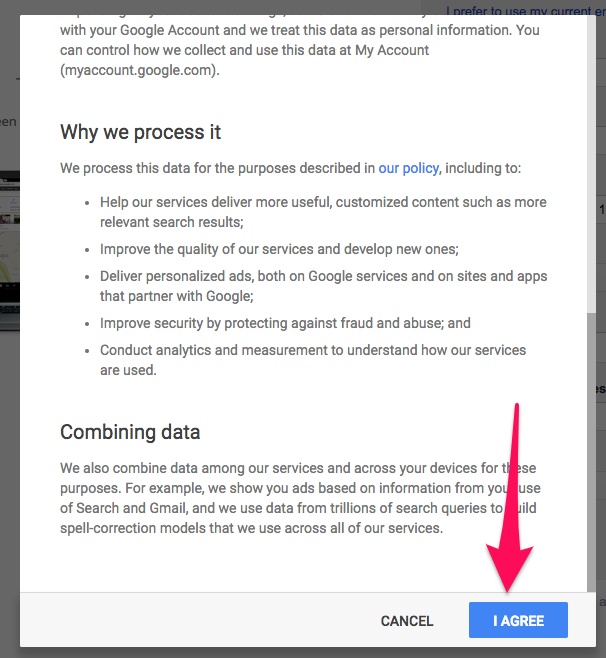
स्टेप 9: अब आप ईमेल का Use कर सकते है।
आप पहुँच गए होंगे ‘My Account’ के पेज पर। जहां आपको अपना नाम दिख रहा होगा। साथ में ऊपर के दाएँ कोने में आपको 9 बिंदुओं वाला एक Google Apps का चिन्ह दिख रहा होगा। उस पर क्लिक करते ही आपको गूगल के एप्स दिखेंगे। उसमे से जीमेल पर क्लिक कीजिए और आप पहुँच जाएंगे अपने जीमेल आईडी पर। जहां से आप किसी को भी ईमेल कर सकते हैं।
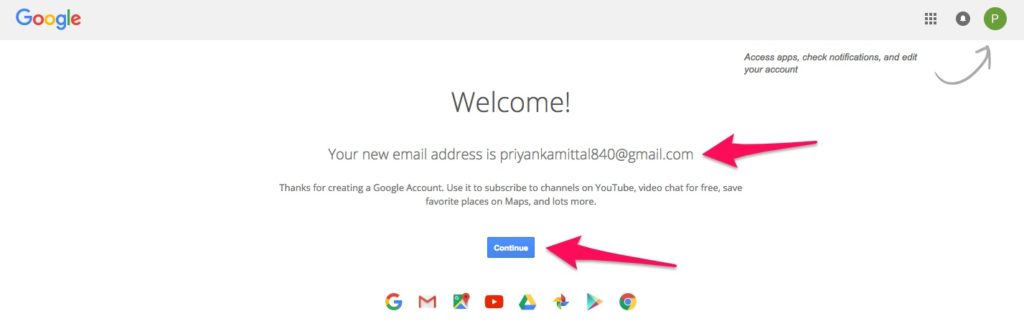
अब आप समझ गए होंगे कि Email Id Kaise Banta Hai? इसलिए ईमेल आईडी कैसे बनाते हैं गूगल की? इस सवाल का उत्तर भी आपको मिल गया।
क्या आपने इसे पढ़ा: Email Kaise Bhejte Hai? – मोबाइल/कंप्यूटर से ईमेल कैसे भेजें सीखें।
Email ID की विशेषताएँ
एक बार जब आप gmail.com के साथ एक नया ईमेल खाता बना लेते है, तो यहां कुछ विशेषताएं दी गई है जिनका आप आनंद लेंगे:
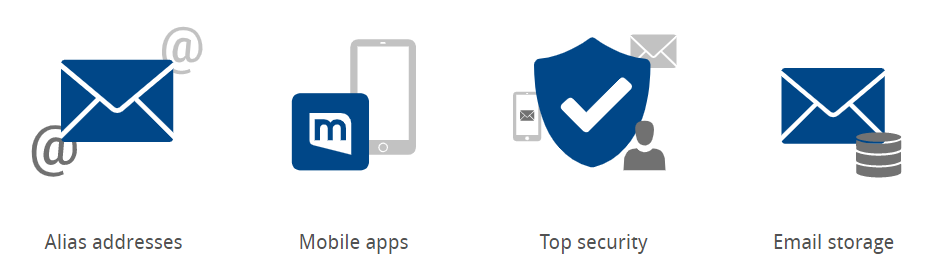
- यह आपको कुछ ही सेकंड में दुनिया में किसी को भी संदेश भेजने की अनुमति देता है।
- अपने जीमेल मोबाइल ऐप्स के साथ कहीं भी, कभी भी अपने ईमेल खाते तक पहुंच सकते है।
- इसमें 2FA और अत्याधुनिक वायरस और स्पैम सुरक्षा शामिल है।
- यह 15GB तक की निःशुल्क स्टोरेज स्पेस प्रदान करता है।
- आप संदेश भेज सकते है और पर्सनल डाक्यूमेंट्स, फोटो, वीडियो और बहुत कुछ संलग्न कर सकते है।
अब जानते है अगर आपके पास एंड्रॉयड फोन है और अगर आप उसमे से ईमेल करना चाहते है तो जानिए ईमेल कैसे बनाएं एंड्रॉयड मोबाइल में?
इसे भी जरूर पढ़े: Gmail Account Delete Kaise Kare – स्टेप बाय स्टेप गाइड के साथ।
Gmail ID Kaise Banaye Phone Mein
अगर आपको एक नया Email Id Banana है, तो आप ऊपर बताए गए स्टेप्स को ही फॉलो करके अपने एंड्रॉयड फोन में भी जीमेल आईडी बना सकते है। लेकिन अगर आपको अपना ईमेल आईडी अपने फोन में सेटअप करना है तो इसके लिए आपको Email Id Kaise Banaya Jata Hai के लिए कुछ आसान स्टेप्स को फॉलो करना है:
- अपने फोन में जीमेल का ऐप ओपन करे। ओपन करने के बाद उसका ‘Settings Menu’ खोले।
- सेटिंग्स में आपको सबसे नीचे ‘Add New Account’ का विकल्प दिखेगा। उस पर क्लिक करे।
- आपको अपना जीमेल आईडी Setup करना है इसलिए दिए गए विकल्पों में से ‘Google’ को चुने।
- अपना ईमेल आईडी डाले और Next पर क्लिक करे। फिर अपना पासवर्ड डाले और आगे बढ़े।
- सारी शर्तो और नियमो को ‘I Agree’ पर क्लिक करके स्वीकार करे।
हो गया आपका ईमेल आईडी सेटअप आपके फोन में। इस तरह आप दूसरे लोगों को भी बता सकते है, कि अपने खुद के स्मार्टफोन में New Email Id Kaise Banaye.
Email ID बनाने के लिए जरुरी रिक्वायरमेंट्स
- जिस व्यक्ति का ईमेल आईडी बनाया जा रहा है उसका ओरिजिनल नाम और जन्म तिथि दर्ज करना होता है।
- ईमेल बनाने के लिए आपको एक यूनिक यूजर नेम सिलेक्ट करना है जिसकी जरूरत आपको ईमेल में लॉगिन करने के समय पड़ेगी।
- आपके पास मोबाइल नंबर एवं वैकल्पिक ईमेल होना चाहिए, ताकि ईमेल वेरिफिकेशन के दौरान आप OTP दर्ज करके अपना ईमेल वेरीफाई कर सके। साथ ही इसकी जरूरत आपको अपना ईमेल पासवर्ड रिकवर करने में पड़ेगी।
- ईमेल आईडी बनाने के लिए आपसे यूनिक पासवर्ड क्रिएट करने के लिए भी कहा जाता है जिसमें सिम्बॉल, करैक्टर, नंबर, और अल्फाबेट नंबर आदि शामिल होना चाहिए।
एक नज़र इस पर भी: Google 2 Step Verification Kya Hai – Gmail में Two Step Verification कैसे Enable/Disable करें!
Conclusion
उम्मीद करते है कि आपको आपके सवाल Google Id Kaise Banate Hain या Email Kaise Banaye का जवाब इस पोस्ट में मिल गया होगा। मैंने आपको Email ID Banane Ka Tarika बहुत ही सरल भाषा में उदाहरण सहित समझा दिया है। जिसमें आपने जाना ईमेल आईडी कैसे बनाते हैं मोबाइल की? Email Id बनाना जितना आसान पढ़ने में लग रहा है, असल में बनाना उससे कई ज़्यादा आसान है। यदि आपके किसी दोस्त या कोई परिचित को ईमेल या जीमेल अकाउंट बनाना नहीं आता हो तो आप उन्हें भी Gmail Id Kaise Banaen की जानकारी बता सकते है।
जिन भी उपयोगकर्ताओं को अपनी पर्सनल ईमेल ID बनानी है, वे ऊपर बताई गयी आसान स्टेप्स को फॉलो करे और आज ही निर्माण कीजिए अपने ईमेल आईडी का।
Email ID से जुड़े अक्सर पूछे जाने वाले प्रश्न (FAQs)
मेरी ईमेल आईडी क्या है?
आपकी जीमेल या ईमेल आईडी एक अद्वितीय (Unique) नाम है जो आपके ईमेल पते में @gmail से पहले आता है और यह कभी नहीं बदलेगा
ईमेल एड्रेस का उदाहरण क्या है?
एक ईमेल पता एक ईमेल बॉक्स की पहचान करता है जिस पर संदेश डिलीवर या भेजे जाते है। एक ईमेल पता example@gmail.com इस तरह का होता है
ईमेल का आविष्कार किसने किया?
कंप्यूटर इंजीनियर ‘रे टॉमलिंसन’ 1971 में ईमेल का अविष्कार किया था।
क्या मेरे 2 जीमेल अकाउंट हो सकते है?
जी हाँ, यदि आपके पास एक से अधिक Google Account है, तो आप एक साथ कई खातों में साइन इन कर सकते है।
Email Id क्या है?
ईमेल आईडी (Email ID) जिसका पूरा नाम Electronic Mail है, का उपयोग इंटरनेट के माध्यम से किसी अन्य व्यक्ति को ईमेल या संदेश भेजने और प्राप्त करने दोनों के लिए किया जाता है। ईमेल के माध्यम से संदेश को सफलतापूर्वक भेजने के लिए प्रेषक (Sender) और प्राप्तकर्ता (Recipient) दोनों के लिए एक पते की आवश्यकता होती है जिसे Email या Gmail अकाउंट कहा जाता है। Email-Id एक ईमेल अकाउंट के लिए एक विशिष्ट पहचान है।



Agar gmail id already bana hua hai to email id banate ki jarurat hai kya? Matlab gmail acount is equal to email account?
Satyanarayan
Sarwis
9430559958
Comment:
so nice webside
email banane ka tarika puchha hu mai apse gmail banane ka tarika nahi puchha hu
Jio phone ko free me recharge kasekare0jio phone ko
Indiya
Comment:fb
nic
very nice artical
Comment:games download कैसे करे
Email banana hai
Gmail id कैसे बनाये उसकी जानकारी आपने बोहोत ही बढ़िया तरीक़े से दी है.
All ready Gmail account hai ise valid id kaise banaye please bataye thank you.
Arjun raj naam to suna hi hoga
apki jankari choti or puri dene wali hai
Thanks bhai
my phon email id ke he
Email is equal to gmail h